2016年08月11日
Windows Updateの自動更新を、しない、という選択
Windows7の自動更新!?
Windows Update!?
あっれー
何で勝手に
パソコンが再起動しちゃってんの、モオ!
ヤッテしモタぁ
「Windowsの更新が完了しました」(・∀・`*)ネー
「パソコンが再起動されました」ワーイε=ヾ(*・∀・)/
せっかく回しっぱなしにしといたのに
どうすんだよ〜
(-.-;)
大きなおせっかいだろ
・(。>д<。)・゚・
モオ後の祭りですね
(ワッショイ)
なんてことの無いように!
まあ
だいたい
今の環境では
自宅でも
パソコンが
インターネットに
接続されている場合がほとんどでしょう
Microsoftさんの
親切心からなんでしょうが
パソコンの設定で
Windows Updateの自動更新ってのを
「有効」
にしていると
自動的に
(重要だかなんだか)
更新プログラムの確認メッセージが現れたり
なんとおまけに
(勝手に)
インストールまでしちゃってくれちゃいます。
ご丁寧なことに
パソコンの再起動まで
ってことで
これが厄介に感じる
私なんかは
Windows Update自動更新の設定を
無効にしておくことができるのでね
そんなのは
自分で面倒見れますから〜
って人は
やって見てください。
「スタート」→「コントロールパネル」の順にクリックします。
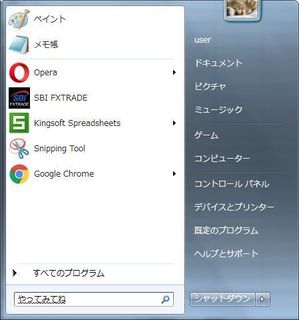
「システムとセキュリティ」をクリックします。

「Windows Update」の
「自動更新の有効化または無効化」をクリックします。
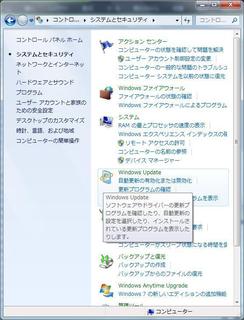
「更新プログラムをインストールする方法を選択します」
ってのがあるので
そこから
自分の設定したい自動更新方法ををクリックして
「OK」をクリックします。
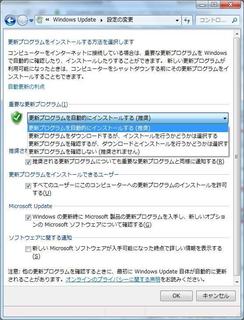
「新しい更新プログラムのインストール」
のサイクルを設定することもできます。
毎日
とか
曜日を指定して
とか
とか
時間も設定できますよ。
お試しください。
━━(✿╹◡╹)人(╹◡╹✿)━━
では
Windows Update!?
あっれー
何で勝手に
パソコンが再起動しちゃってんの、モオ!
ヤッテしモタぁ
「Windowsの更新が完了しました」(・∀・`*)ネー
「パソコンが再起動されました」ワーイε=ヾ(*・∀・)/
せっかく回しっぱなしにしといたのに
どうすんだよ〜
(-.-;)
大きなおせっかいだろ
・(。>д<。)・゚・
モオ後の祭りですね
(ワッショイ)
なんてことの無いように!
まあ
だいたい
今の環境では
自宅でも
パソコンが
インターネットに
接続されている場合がほとんどでしょう
Microsoftさんの
親切心からなんでしょうが
パソコンの設定で
Windows Updateの自動更新ってのを
「有効」
にしていると
自動的に
(重要だかなんだか)
更新プログラムの確認メッセージが現れたり
なんとおまけに
(勝手に)
インストールまでしちゃってくれちゃいます。
ご丁寧なことに
パソコンの再起動まで
ってことで
これが厄介に感じる
私なんかは
Windows Update自動更新の設定を
無効にしておくことができるのでね
そんなのは
自分で面倒見れますから〜
って人は
やって見てください。
「スタート」→「コントロールパネル」の順にクリックします。
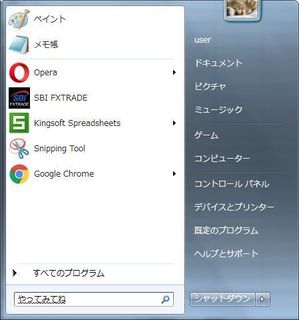
「システムとセキュリティ」をクリックします。

「Windows Update」の
「自動更新の有効化または無効化」をクリックします。
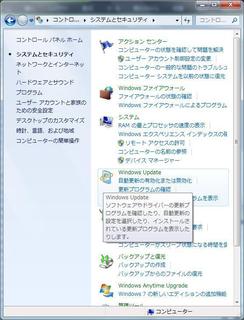
「更新プログラムをインストールする方法を選択します」
ってのがあるので
そこから
自分の設定したい自動更新方法ををクリックして
「OK」をクリックします。
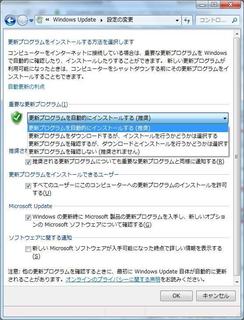
「新しい更新プログラムのインストール」
のサイクルを設定することもできます。
毎日
とか
曜日を指定して
とか
とか
時間も設定できますよ。
お試しください。
━━(✿╹◡╹)人(╹◡╹✿)━━
では
 超解Windows 7たん [ 湯浅顕人 ] |
 Windows 7上級テクニック [ 清水理史 ] |
この記事へのコメント
コメントを書く
この記事へのトラックバックURL
https://fanblogs.jp/tb/5325621
※ブログオーナーが承認したトラックバックのみ表示されます。
この記事へのトラックバック
